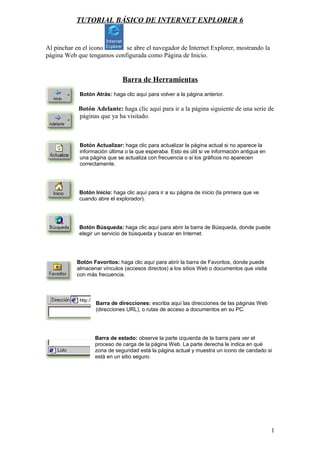
Guía básica IE6 40c
- 1. TUTORIAL BÁSICO DE INTERNET EXPLORER 6 Al pinchar en el icono se abre el navegador de Internet Explorer, mostrando la página Web que tengamos configurada como Página de Inicio. Barra de Herramientas Botón Atrás: haga clic aquí para volver a la página anterior. Botón Adelante: haga clic aquí para ir a la página siguiente de una serie de páginas que ya ha visitado. Botón Actualizar: haga clic para actualizar la página actual si no aparece la información última o la que esperaba. Esto es útil si ve información antigua en una página que se actualiza con frecuencia o si los gráficos no aparecen correctamente. Botón Inicio: haga clic aquí para ir a su página de inicio (la primera que ve cuando abre el explorador). Botón Búsqueda: haga clic aquí para abrir la barra de Búsqueda, donde puede elegir un servicio de búsqueda y buscar en Internet. Botón Favoritos: haga clic aquí para abrir la barra de Favoritos, donde puede almacenar vínculos (accesos directos) a los sitios Web o documentos que visita con más frecuencia. Barra de direcciones: escriba aquí las direcciones de las páginas Web (direcciones URL), o rutas de acceso a documentos en su PC. Barra de estado: observe la parte izquierda de la barra para ver el proceso de carga de la página Web. La parte derecha le indica en qué zona de seguridad está la página actual y muestra un icono de candado si está en un sitio seguro. 1
- 2. 1. ¿Cómo configurar la página de inicio? En la barra de menús del navegador pincha en Herramientas->Opciones de Internet. Aparecerá la pantalla: En la pestaña General de esta ventana y en el campo Dirección, se podrá cambiar la dirección Web de Inicio. Tras hacerlo pinchar en Aceptar. 2. ¿Cómo eliminar cookies o/y Archivos Temporales de Internet? Bastará con pinchar en el botón Eliminar cookies o/y Eliminar archivos de la ventana anterior de Opciones de Internet. 3. ¿Cómo borrar el Historial de Páginas ya visitadas? Basta con pinchar en el botón Borrar Historial de la ventana anterior de Opciones de Internet. 4. ¿Cómo indicar al navegador los Sitios de Confianza y los Restringidos? Desde Opciones de Internet pinchamos en la pestaña Seguridad. a) Para indicar cuáles serán las Páginas Web de confianza pincharemos en el icono ,y luego en el botón Sitios. b) Para indicar cuáles serán las Páginas Web restringidas pincharemos en el icono ,y luego en el botón Sitios. 2
- 3. Nota: Introducir direcciones de Páginas Web en Sitios restringidos no implica que luego no se pueda acceder a dichas páginas, sino que se aplicarán las directivas de seguridad asociadas; por ejemplo: No permitir cookies, no Active X, etc. 5. ¿Cómo filtrar determinados contenidos de las Páginas Web? Pinchamos en la pestaña Contenido de la ventana Opciones de Internet y luego en Habilitar. En la ventana que aparezca nos permitirá clasificar por niveles el contenido de las páginas Web que queremos que vean los usuarios. 6. ¿Cómo agregar una Página Web a Favoritos? a) Localizamos la Página que queremos guardar en Favoritos, y luego pinchamos en Favoritos de la barra de Herramientas. 3
- 4. b) Aparecerá un panel en el lado izquierdo y pincharemos en el botón Agregar, mostrándose la siguiente ventana: c) Desde dicha ventana podremos crear una nueva carpeta ó introducir directamente la Página Web en la carpeta Favoritos.: d) Si pinchamos en el botón Nueva carpeta. Nos aparecerá la siguiente ventana, donde podremos dar nombre a dicha carpeta que quedará dentro de Favoritos. e) En el campo Nombre podremos dejar el nombre que ya viene o cambiarlo. Este será el hipervínculo que no lleve a la Página que acabamos de guardar en la carpeta astronomía, que está dentro de Favoritos. f) Ahora cuando ejecutemos el navegador Internet Explorer, si quisiéramos ir a alguna de las páginas guarda en Favoritos, bastaría con pinchar en el botón Favoritos de la barra de herramientas y luego pinchar en la página guardada: 4